時間:2024-02-02 來源:互聯網 瀏覽量:
在如今的數字化時代,無線網絡已經成為我們生活中不可或缺的一部分,而對於那些經常使用無線網絡的人來說,保存並快速連接已知的Wi-Fi網絡顯得尤為重要。有時候我們會忘記自己曾經連接過的Wi-Fi密碼,這時候就需要找到一種方法來查看已存儲的Wi-Fi密碼。幸運的是在Windows 10電腦上,我們可以輕鬆地找到這些存儲的密碼,以便我們能夠重新連接到我們曾經使用過的網絡。接下來讓我們一起來探索一下如何在Win10電腦上查看已存儲的Wi-Fi密碼吧。
操作方法:
1.打開“網絡連接”,右鍵單擊開始按鈕——“網絡連接”。方法有多種:右鍵單擊開始按鈕→控製麵板→網絡和Internet→網絡和共享中心;或右鍵點擊任務欄網絡圖標,選擇“網絡和共享中心”。在“網絡和共享中心”界麵中點擊左邊“更改適配器設置”也可打開“網絡連接”。
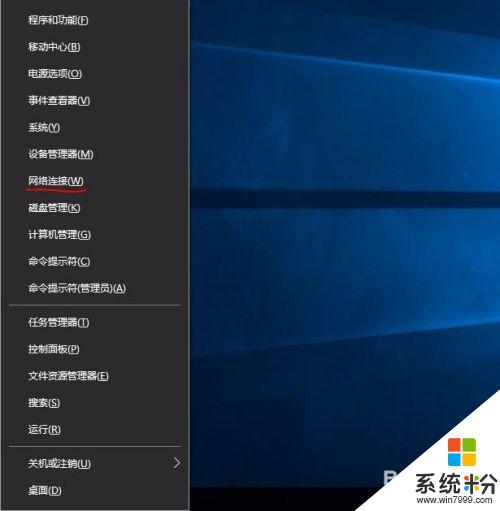
2.在“網絡連接”中雙擊已連接的無線連接。
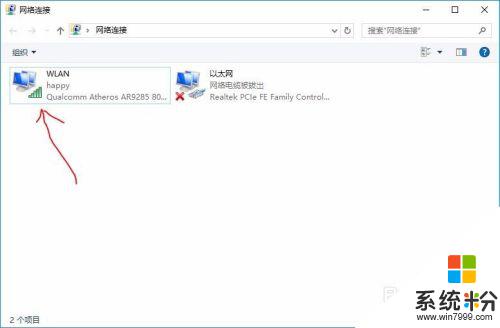
3.在彈出的“WLAN狀態”窗口點擊“無線屬性”
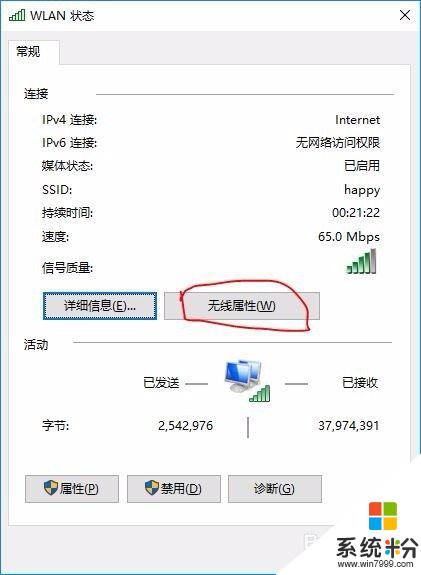
4.點擊“安全”選項卡
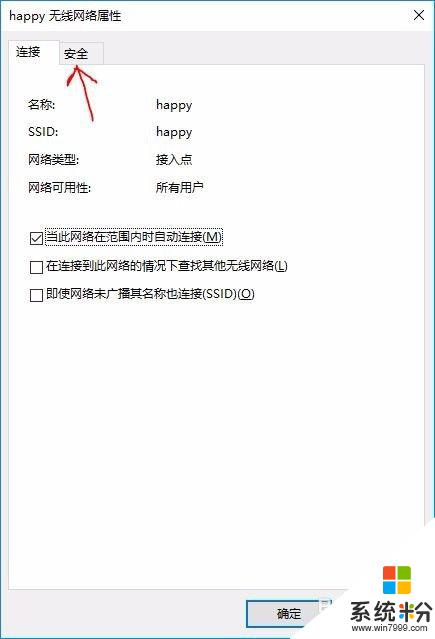
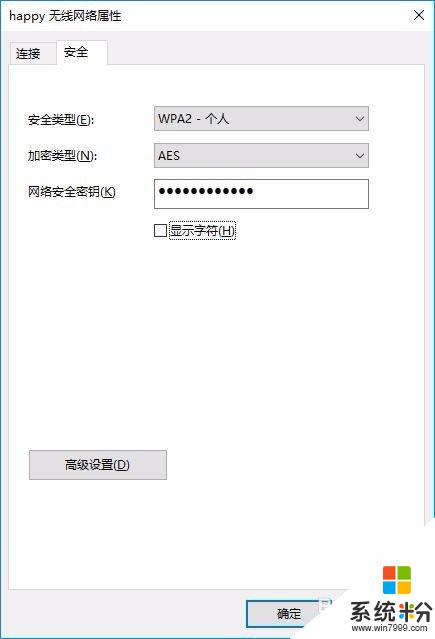
5.勾選“顯示字符”
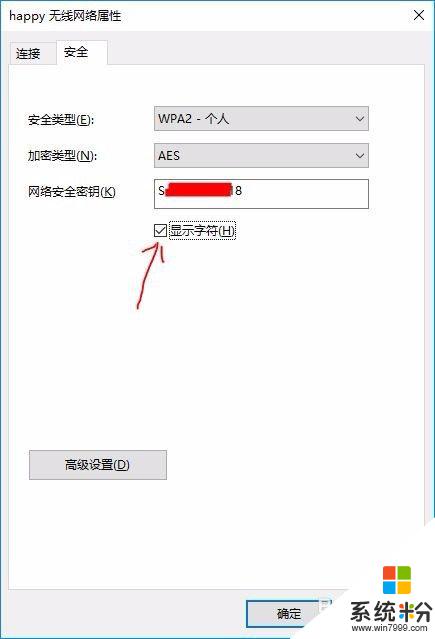
以上就是已經保存的wifi密碼怎麼查看的全部內容,如果還有不清楚的用戶,可以參考以上小編的步驟進行操作,希望能夠對大家有所幫助。